Operações preliminares

Se você quer saber como compartilhar um vídeo do youtube no instagram, você deve saber que, de acordo com os termos de serviço da plataforma de compartilhamento de vídeos do Google, não é possível baixar vídeos. Ou seja, uma vez que não é possível compartilhar novamente o vídeo através dos botões de compartilhamento do YouTube, você também não poderá fazer o download dos vídeos e publicá-los novamente.
Você pode ao invés compartilhar um link de vídeo do YouTube nas suas postagens ou nas Histórias do Instagram, mesmo que esta solução não seja muito eficaz, pois os links são relatados como texto simples e não podem ser abertos tocando neles. Nem mesmo é possível selecionar o link para copiá-lo e abri-lo no navegador. Situação diferente, porém, diz respeito à publicação de links no Biografia do Instagram, mas falarei mais sobre isso no capítulo apropriado deste guia.
Dito isso, se você realmente deseja compartilhar parte de um vídeo do YouTube no Instagram, você pode tentar grave o vídeo usando a câmera do seu dispositivo ou - melhor ainda - executando diretamente o gravação de tela do seu smartphone ou tablet, a fim de extrair trechos do filme do YouTube para depois repassar no Instagram.
Eu te aconselho, no entanto, a sempre peça permissão ao criador do vídeo antes de compartilhar, pois você ainda está adquirindo conteúdo digital que não é de sua propriedade.
Dito isso, no entanto gravar um vídeo com a câmera, você só precisa iniciar o aplicativo câmera do seu aparelho e grave o vídeo do YouTube reproduzido na tela do PC ou em qualquer outro aparelho (TV, smartphone ou tablet). Você pode aprender mais sobre o assunto lendo meu guia sobre como fazer um vídeo com seu celular. Alternativamente, você também pode gravar o vídeo diretamente com a câmera do Instagram.
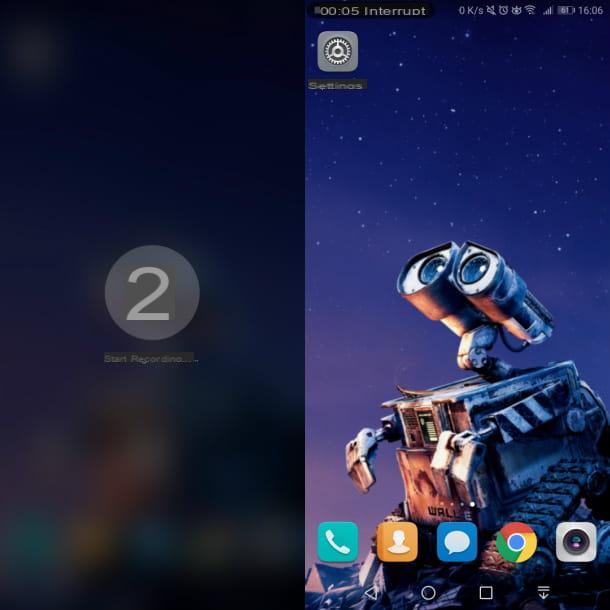
Em vez disso, para grave a tela do seu smartphone ou tablet, os recursos padrão desses dispositivos vêm em sua ajuda: su Android apenas ative-o pressionando o Tecla liga / desliga + tecla de volume (+) ou tocando no ícone apropriado no Centro de Notificação, acessível deslizando de cima para baixo perto da borda superior da tela. Aviso, no entanto, que nem todos os modelos de smartphones e tablets Android são equipados com esse recurso. Nesse caso, você precisará fazer uso de um aplicativo de gravação de tela.
Su iOS / iPadOS, você pode usar Gravação de tela (eu'ícone de registro) que você encontra em Centro de controle. Este último painel pode ser acessado em iPhones com entalhe deslizando para baixo a partir do canto superior direito da tela e em iPhones com o botão Início deslizando de baixo para cima. Para mais informações sobre como gravar a tela no Android e iOS / iPadOS, leia meu guia dedicado ao tema.
Por fim, se você é o dono do vídeo do YouTube, também pode publicá-lo gratuitamente em outras plataformas, como o Instagram, seguindo passo a passo as instruções que encontrará nos próximos capítulos. Isso também se aplica se você gravou o vídeo com seu smartphone / tablet, publicando assim o arquivo de vídeo resultante, geralmente no formato MP4.
Como compartilhar vídeos do YouTube no Instagram Story
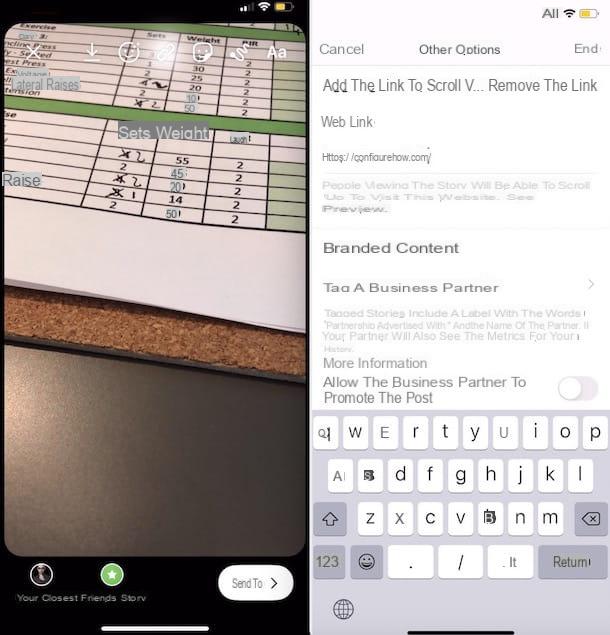
para compartilhe um vídeo do YouTube no Instagram Stories, você tem duas opções: publicar o vídeo que obteve por meio do conselho que dei a você no capítulo anterior ou usar o recurso Deslize para cima.
Este último está disponível apenas se você tiver uma conta corporativa no Instagram e tiver pelo menos 10.000 seguidores. Nesse caso, se sua conta do Instagram atender a esses requisitos, tudo que você precisa fazer é pressionar oícone da câmera que você encontra na tela principal do Instagram, para acessar o editor de Histórias.
Feito isso, insira todos os elementos multimídia, os adesivos e os textos que deverão conter sua História e toque no botãoícone de corrente, que você encontra no topo. Na seção Outras opções, barato com Link da web e cole o link do vídeo do YouTube na caixa de texto apropriada.
Não sabe como obter o link de vídeo do YouTube? Nada poderia ser mais simples: inicie o aplicativo do Youtube, reproduza o vídeo que deseja compartilhar e toque no botão ação. Por fim, pressione o botão Link de cópia, para copiar o link para a área de transferência do dispositivo.
Agora, preencha os outros campos restantes (se necessário) e toque no botão final, para confirmar a inserção do link. Por fim, clique no botão La Tua Storia, que você encontra abaixo, para publicar a História no Instagram. Se você quiser saber mais sobre esse assunto, recomendo que consulte meu guia sobre como colocar links em histórias do Instagram.
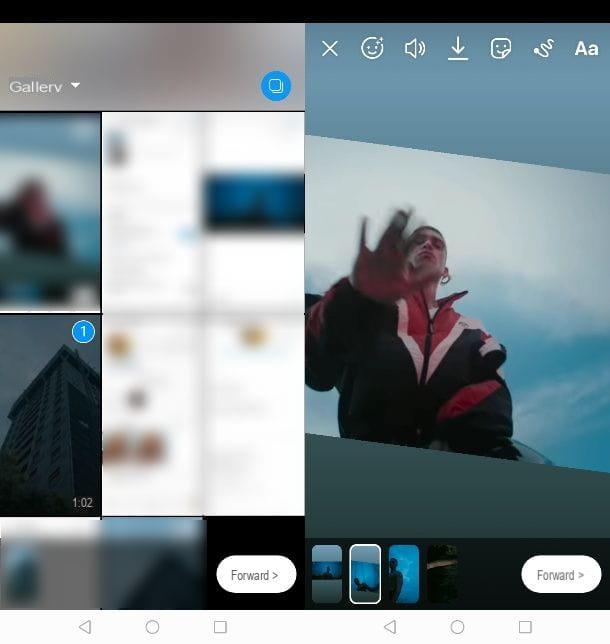
Se, por outro lado, você não for elegível para usar o recurso Swipe Up do Instagram, você pode postar diretamente um vídeo que você gravou anteriormente. Na tela principal do Instagram, toque emícone da câmera e pressioneícone da galeria localizado na parte inferior esquerda do editor de histórias.
Neste ponto, selecione o vídeo a ser importado e pressione para a frente, insira os adesivos e textos que deseja adicionar à história e finalize pressionando o botão La Tua Storia. Se o vídeo deve ser dividido em várias partes, pois dura mais de 15 segundos, primeiro pressione para a frente e, em seguida, ação, ao lado do texto La Tua Storia.
Se você quiser saber mais sobre como publicar um vídeo no Instagram Stories, como compartilhá-lo com a comunidade desta rede social ou apenas com seus amigos mais próximos, você pode consultar todas as informações que dei no meu guia de como colocar vídeos da história do Instagram.
Como compartilhar um vídeo do YouTube na postagem do Instagram
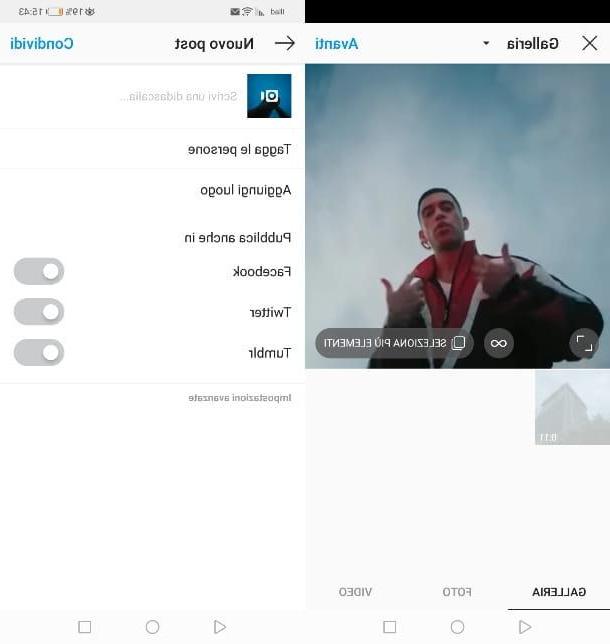
querer compartilhe um vídeo do YouTube em uma postagem do Instagram? Nesse caso, a única solução viável é importar um vídeo gravado anteriormente, conforme expliquei a você no capítulo introdutório do tutorial.
Feito isso, comece Instagram e pressiona o ícone (+) que você encontra abaixo, para acessar a tela de pós-criação. Em seguida, localize o vídeo que deseja postar e clique no texto para a frente.
Neste ponto, na nova seção exibida, use as guias localizadas na parte inferior para acessar os vários recursos do editor: por meio da guia Filtrar você pode definir um filtro de coloração para a imagem, com a guia Tamanho você pode recortar o vídeo enquanto guia cobertura permite escolher a moldura a ser usada na capa da postagem.
Feito isso, pressione o botão para a frente e insira uma legenda, usando o campo apropriado. Em seguida, decida se deseja marcar pessoas e localizar geograficamente o vídeo, respectivamente por meio das vozes Marque as pessoas e adicionar local. Por fim, pressione o botão ação, para publicar o vídeo.
Como compartilhar vídeos do YouTube na IGTV
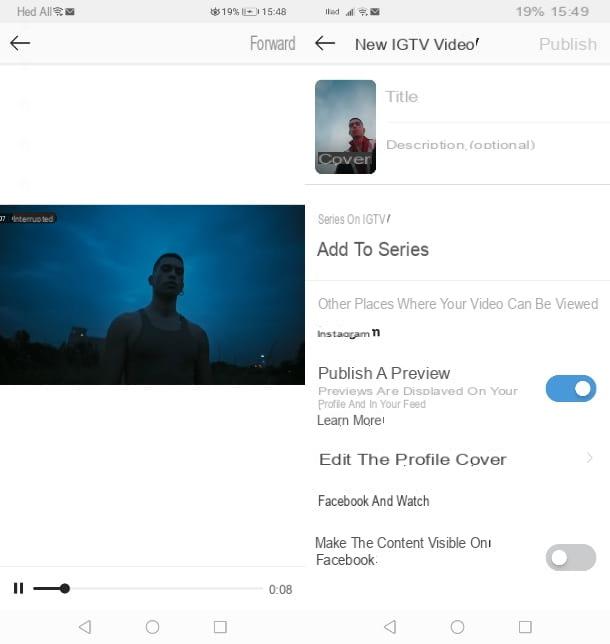
O vídeo do YouTube que você deseja postar em suas postagens tem mais de 1 minuto? Nesse caso, a única opção é usar o serviço IGTV do Instagram. Para fazer upload do vídeo do YouTube, você pode agir tanto no aplicativo para smartphone e tablet quanto no site oficial do Instagram. Mas vamos em ordem.
No aplicativo Instagram, toque no ícone (+) e selecione o vídeo do YouTube na galeria e toque no item para a frente, pra cima. Neste ponto, o Instagram detectará que o vídeo tem mais de 1 minuto e será exibida uma caixa que perguntará se você deseja publicá-lo nas postagens (recortando apenas 60 segundos do vídeo) ou em IGTV.
Neste caso, escolha a última opção (Vídeo longo) e pressione o botão Continuando, para acessar o editor IGTV. Escolha um quadro do vídeo para definir como imagem da capa e pressione o botão para a frente. Neste ponto, escolha um título e uma descrição e pressione o botão público acima, para confirmar a publicação do vídeo na IGTV.
Através do site oficial do Instagram o procedimento é tão fácil quanto para smartphones e tablets. Depois de acessar o link que te dei, faça login com sua conta e clique na sua foto do perfil, canto superior direito. Neste ponto, selecione a guia IGTV e aperte o botão Carregar.
Na seção que é mostrada a você, clique no botão (+) à esquerda para importar o vídeo do YouTube e preencher o formulário à direita com o título e a descrição. Se você quiser mudar a capa, pressione o botão Editar que você encontra logo abaixo da seção cobertura. Por fim, pressione o botão público, para compartilhar o vídeo na IGTV.
Como compartilhar vídeos do YouTube na biografia do Instagram
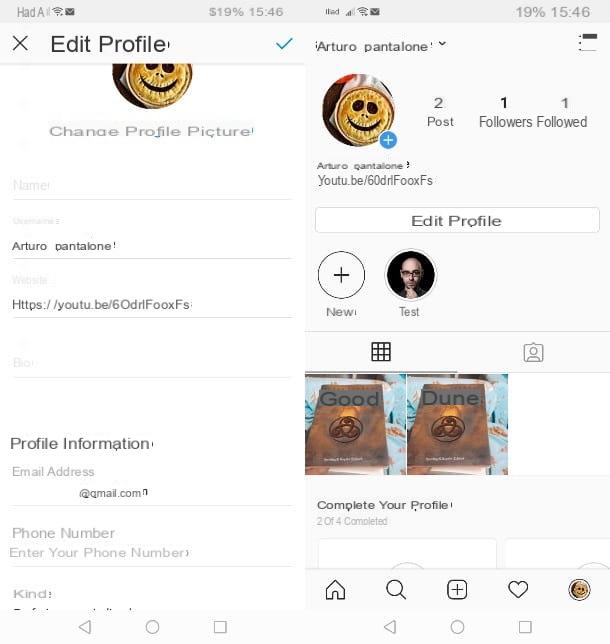
Se você não tem o recurso Swipe Up do Instagram e não quer gravar um vídeo do YouTube usando a câmera ou a função de gravação de tela, a única alternativa que resta é colocar o link do vídeo de seu interesse no biografia do seu perfil do Instagram.
Quando os usuários do Instagram publicam uma História, costumam escrever a frase "link na bio", para sinalizar aos seus seguidores que, para o conteúdo abordado pela História, o link está presente na biografia de seu perfil. Essa é uma forma de aqueles que não atendem aos requisitos do recurso “Deslizar para cima” ainda poderem postar links.
Dito isso, a primeira coisa que você precisa fazer é copiar o link do vídeo do YouTube: para fazer isso, inicie o Youtube, reproduza o vídeo que deseja compartilhar e pressione o botão ação; neste ponto, selecione o ícone Link de cópia, para copiar o link para a área de transferência.
Agora comece Instagram e toque no seu foto do perfil presente no canto inferior direito. Feito isso, na seção para a qual você é direcionado, clique no botão Edite seu perfil e cole o link do vídeo no campo de texto Website. Em seguida, toque no ícone ✓na parte superior para confirmar a modificação da biografia do seu perfil.
Como compartilhar vídeos do YouTube no Instagram

























